MSYS2使用记录——win10系统64位安装msys2最新版(msys2-x86_64-20190524.exe)
MSYS2使用记录——win10系统64位安装msys2最新版(msys2-x86_64-20190524.exe)
安装
测试系统: windows 10
首先需要msys2的安装包,可以去官网下载安装包
官网地址: http://www.msys2.org/
下载
本次下载的是 msys2-x86_64-20180531.exe
注意:1.msys2不可以安装在FAT*分区
2.msys2不能安装在win XP系统上
推荐使用:msys2-x86_64-20220503.exe(清华镜像)
安装完成后点击完 成退出安装程序
设置
配置窗体颜色:目录下D:\msys64\etc 文件 pacman.conf
将其中的 #Color 注释去掉。
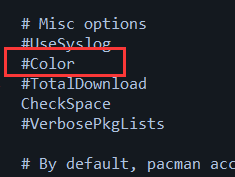
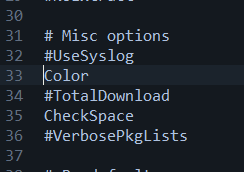
更新Msys2系统环境
因为是64位系统,打开菜单中的“MSYS2 MinGW 64-bit”
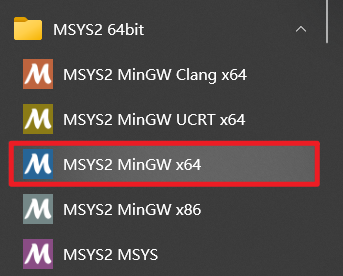
执行下列命令
pacman -Sy#更新源
pacman -Syu
pacman -Su
安装MinGW-w64 和 MinGW-x86版本,如果在64位系统,只安装x86_64的即可。
安装编译环境
- 安装gcc, 执行下面的命令安装与MinGW-w64匹配的gcc
命令: pacman -S mingw-w64-x86_64-gcc
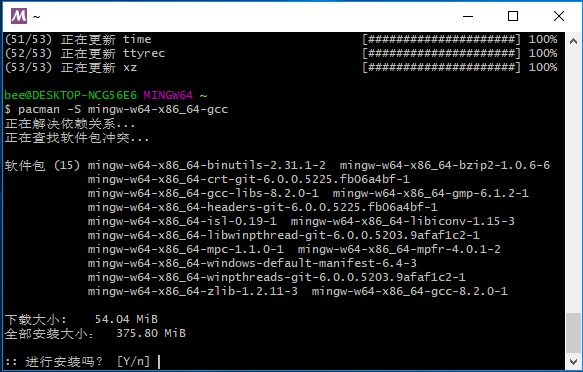
注意:如果想要编译的程序在windows环境下运行,记得要静态编译
- 执行pacman -S make安装make
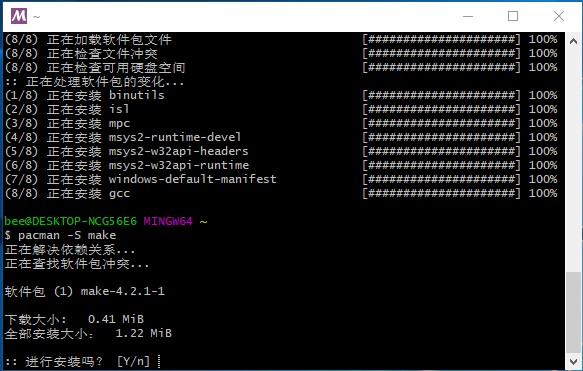
-
安装toolchain
pacman -S mingw-w64-i686-toolchain (32位编译)可以不安装 pacman -S mingw-w64-x86_64-toolchain
安装常用工具
pacman -S base-devel git wget perl ruby python
安装GTK
pacman -S mingw-w64-i686-gtk3 可以不安装
pacman -S mingw-w64-x86_64-gtk3
安装Glade
pacman -S mingw-w64-i686-glade 可以不安装
pacman -S mingw-w64-x86_64-glade
设置系统环境变量
这里根据安装路径设置,我一般习惯装在D盘

-
在Path值中加入参数
32位
D:\msys64\mingw32\bin64位
D:\msys64\mingw64\bin -
设置mingw的环境变量
变量MINGW_HOME
D:\msys64\mingw64变量C_INCLUDE_PATH
%MINGW_HOME%\include变量LIBRARY_PATH
%MINGW_HOME%\lib变量Path中添加如下值
%MINGW_HOME%\bin最后习惯了make编译,修改mingw32-make重命名为make,或者复制一份改名也可,就能直接使用make编译makefile了。
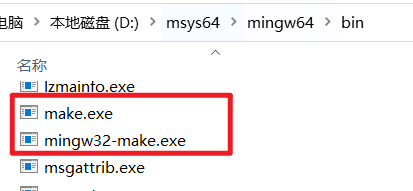
本文来自博客园,作者:O_fly_O,转载请注明原文链接:https://www.cnblogs.com/world-explorer/p/16319426.html


 浙公网安备 33010602011771号
浙公网安备 33010602011771号